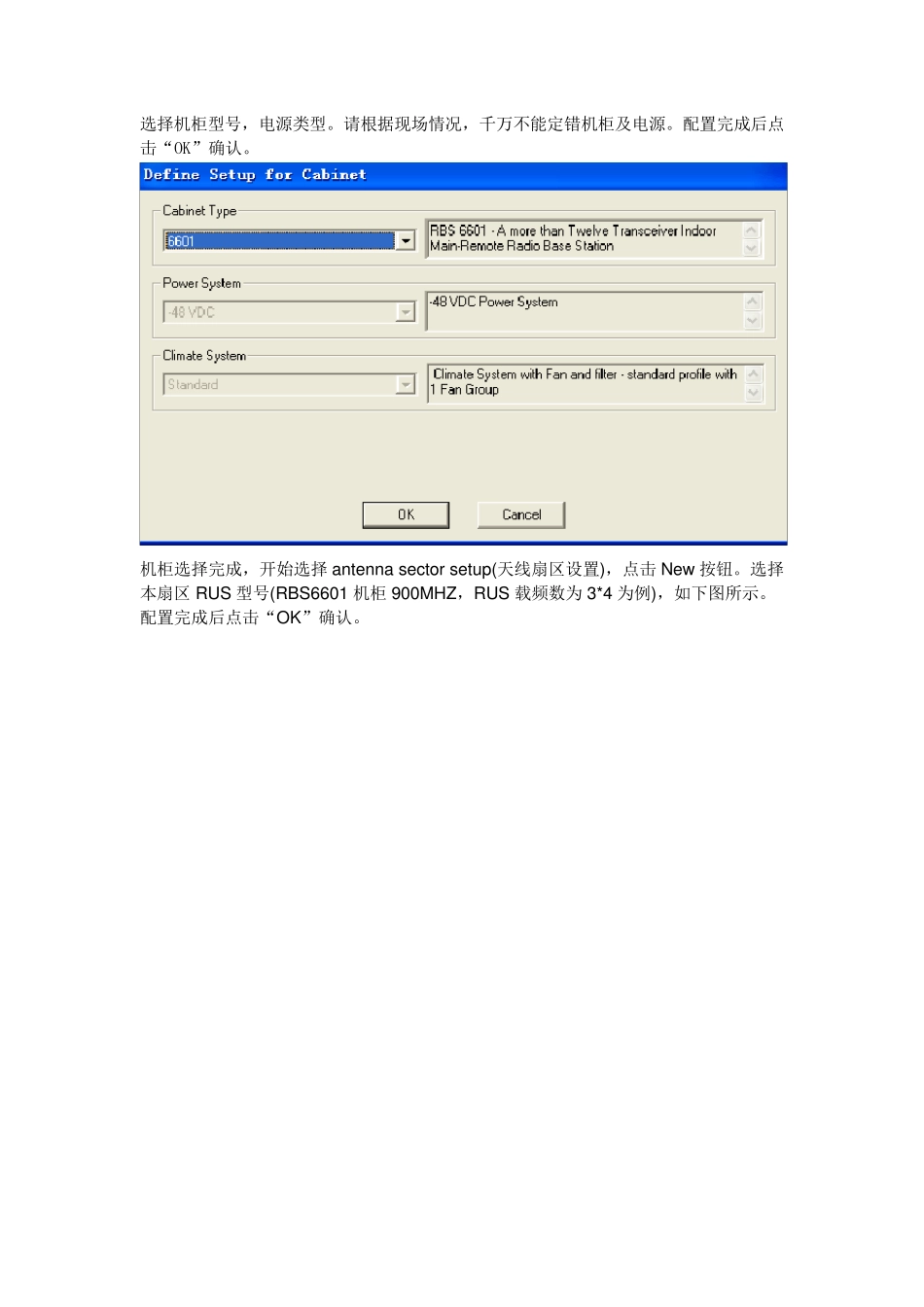爱立信RBS6601 基站调测流程 1. 工具及软件 笔记本电脑一台,必须带串口或USB 转串口 OMT 线缆和读卡器 以下是串口和水晶头转接数据线的做法:(水晶头的1,2,3 与九针头母头5,3,2互接) 2. 电脑操作系统及应用软件的安装配置 笔记本操作系统: Window s 2000 professional /Window s XP/Window s Vista 注:OMT 最好不要安装在Window s7 操作系统上 OMT 版本: RBS6601 基站的集成测试所使用的OMT 软件版本为R41H。 需要灌入 CF 卡的版本为29E。 3 . 硬件状态检查 电源状态检查 检查电源的类型,直流电还是交流电,电压是否正常。(6601 设备最好使用C32 以下的空开或熔丝)。 硬件配置检查 站型是否和设计文件一致 扇区的配置是否和设计一致 传输状态检查 确认传输类型是否和设计文件一致 传输线是否安装完成 确认传输是否已连通 4 . 本调及挂站 串口线的一端连笔记本USB 接口,另一端连RBS6601 数字单元(DUG)上的LMT A口。其中CF 卡是在BUG 单元的侧面,需要用T-20 把BUG 拆出取卡。 RBS6601 设备一般有3*4 和3*8 这2 种配置。不同的配置在硬件安装上也略有不同,下面将分别说明两种配置的硬件安装方面的区别和创建IDB 的区别。 IDB 的创建——配置为 900MHZ,RUS 载频数为 3*4,机柜为 6601 3*4 的配置中,室外 RRU 单元3 个,每个小区一个。室内 MU 单元的BUG 单元也只需要一个。 选择机柜型号,电源类型。请根据现场情况,千万不能定错机柜及电源。配置完成后点击“OK”确认。 机柜选择完成,开始选择antenna sector setup(天线扇区设置),点击New 按钮。选择本扇区 RUS 型号(RBS6601 机柜900MHZ,RUS 载频数为 3*4 为例),如下图所示。配置完成后点击“OK”确认。 在最初的Create IDB 确认配置,点击OK。弹出配置各个扇区的TRX 个数的界面,完成后“OK”确认。如下图所示: 载频数是 3*4,天线数量 3X2,点“OK”确认即可。 PCM 参数设定: 配置当前使用的RUS,点击“”进入,完成后点击“OK 确认”,如下图所示: 配置硬件信息,点击“Configuration”进入“Define”,再点“Hardw are info” 点击Run ,硬件信息在MU 单元的水平面下方可以找到: 全部配置完成无误后保存IDB 文件,刷卡操作,完成整个机柜的调测。 IDB 的创建——配置为 900MHZ,RUS 载频数为 3*8,机柜为 6601 在 3*8 的配置中,每个扇区需...